升级计算机令人兴奋。没有什么比打开包装盒并大吃一口这种新计算机气味更好的了。接下来是设置新计算机,将Windows 10许可证转移到新计算机中是至关重要的部分。
因此,这是将Windows 10许可证转移到新计算机上的方法。 / p>
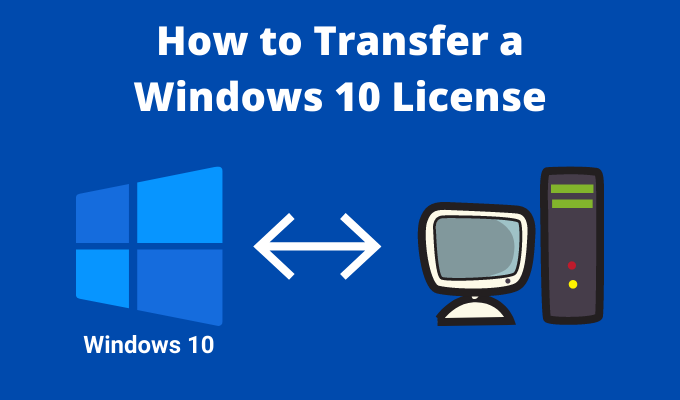
可以将Windows 10许可证转移到新计算机吗?
将Windows 10许可证转移到新计算机是一个好主意。毕竟,如果您不需要新的许可证,则可以降低新计算机的成本。但是,是否可以进行转移取决于您使用的Windows 10许可证类型。
Windows 10许可证主要有三种:
零售:您购买了零售许可证在线:Microsoft可以批量向大型组织(如企业,大学或政府)颁发批量许可证,并允许一个许可证密钥即可激活多个安装
Windows 10许可证与系统硬件绑定。具体来说就是主板。如果您尝试将Windows OEM或批量许可证转移到新计算机(例如,具有不同的主板),则Windows许可证检查系统将拒绝新硬件。

但是,如果您拥有Windows 10零售许可证,您可以 切换到具有不同主板的另一台计算机 。
In_content_1全部:[300x250] / dfp:[640x360]->需要理解的一件事是,您可以使用OEM或批量许可证升级硬盘。根据Windows 10许可规则,将硬盘驱动器换出以进行更大或更快速的更换是绝对可以的。
此外,还有一些用户升级主板并继续使用OEM许可证的示例,这使情况有些混乱(有关更多信息,请继续阅读!)
如何检查您拥有的Windows 10许可证类型
您很可能拥有OEM或零售Windows 10许可证。尝试将Windows 10许可证转移到另一台计算机之前,请检查是否可行。
在“开始”菜单搜索栏中键入命令提示符 strong> ,然后打开命令提示符应用程序。现在,输入以下命令:
slmgr -dli
请稍等片刻,以显示Windows Script Host窗口。您会在说明旁边看到Windows 10许可证类型。它会明确说明您拥有哪种许可证类型,即零售,OEM还是批量。
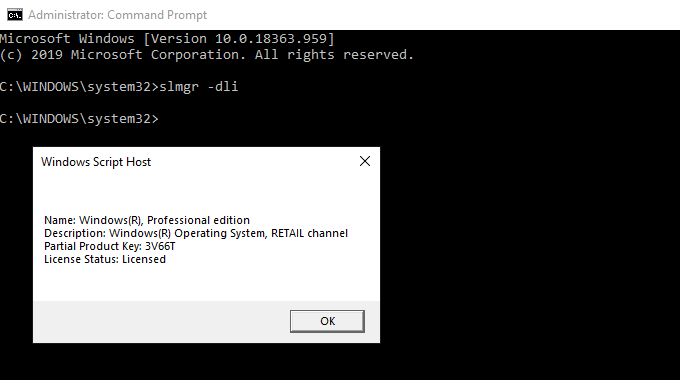
有两种方法可以将Windows 10许可证转移到新计算机上:输入产品密钥或使用您的Microsoft帐户。
如何使用以下方法转移Windows许可证您的Microsoft帐户
您可以将Windows 10许可证链接到您的Microsoft帐户。将许可证链接到Microsoft帐户后,重新安装Windows后,您无需再次输入产品密钥。相反,您在全新的Windows 10安装上登录到您的Microsoft帐户,它会自动验证您的许可证。
要了解您的Windows 10许可证和Microsoft帐户是否已链接,请按Windows键+我,转到系统>关于,然后选择更改产品密钥或升级Windows版本。
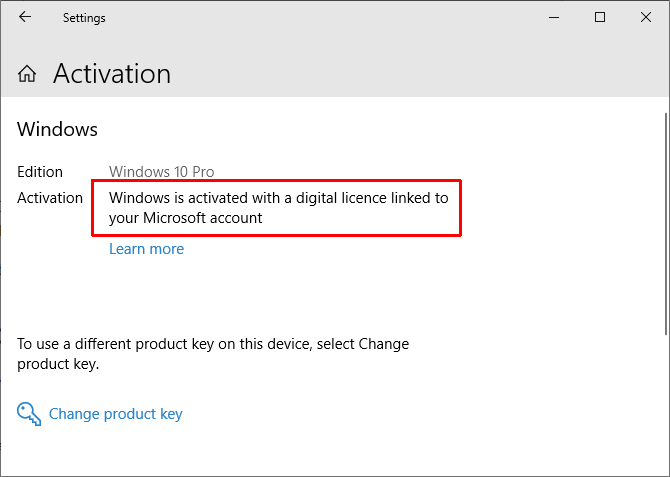
如果您看到与上图相同的消息,则您的帐户和许可证已链接。这意味着您可以在新计算机上登录Microsoft帐户并验证许可证,而无需输入产品密钥。
如何将Windows 10许可证与Microsoft帐户关联
如果没有看到该消息,则可以请按照以下步骤关联您的帐户 。按Windows键+ I,然后转到更新与安全>激活。在添加Microsoft帐户下,选择添加帐户。

使用您的电子邮件地址和密码登录到Microsoft帐户。此后,您将必须使用Microsoft帐户详细信息登录Windows(尽管在转让许可证后您可以切换回本地帐户 )。
登录后,Microsoft将链接您的Windows 10个许可证和您的Microsoft帐户。单击完成,您现在将看到确认链接的消息。
完成Windows许可证传输
确认后许可证和帐户链接,则可以在新计算机上登录Microsoft帐户。 Microsoft将通过您的帐户验证许可证,并且转移完成。
将Microsoft帐户链接到OEM许可证
您的Windows 10 OEM许可证链接如果将硬件安装到主板上,则可以使用上述方法尝试转让Windows许可证。除了您可能会遇到以下错误消息外,该过程是相同的:

从页面底部选择故障排除,然后我更改了硬件最近在此设备上。然后,您必须登录您的Microsoft帐户并识别您正在使用的设备。
请注意,这可能不适用于每个OEM Windows 10许可证,因为Microsoft清楚您只能将OEM许可证用于一次安装。当您将硬盘驱动器或SSD移至完整安装Windows的新计算机而不是全新安装的Windows 10时,此许可证转移似乎主要起作用。
如何转移Windows许可证使用产品密钥
第二个选项是经过验证的选项。您有一个在线购买的Windows 10许可证产品密钥。您可以在两点上输入Windows 10产品密钥,第一点是在Windows 10安装过程中:

或者,您可以等待Windows 10安装完成,然后在“设置”面板中输入密钥。按Windows键+ I,然后转到更新与安全>激活,,然后输入产品密钥。
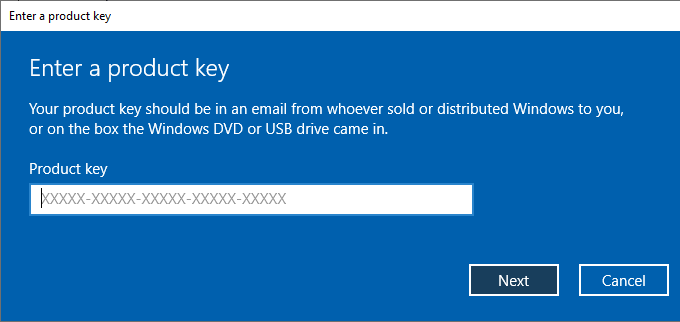
输入Windows 10产品密钥,然后按下一步,然后按照屏幕上的说明进行操作。
您可以转让Windows 10许可证
您已经了解了将Windows 10许可证转移到新计算机的两种主要方法。此外,您现在知道Windows 10许可证类型之间的区别,以及当您尝试将某些许可证切换到新硬件时为什么某些许可证不起作用。
如果选择全新的Windows 10安装,请确保签出 如何创建Windows 10安装USB记忆棒 。